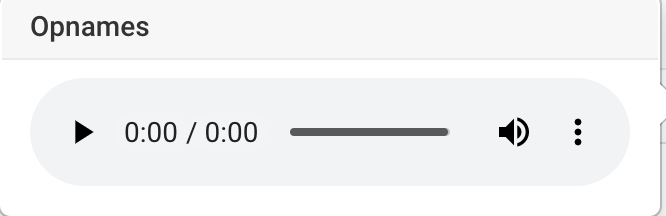Gesprekken terugluisteren? Dat kan!
Soms is het nodig om gesprekken terug te luisteren om achteraf alsnog wat te noteren van het gesprek. Ook kan je dit gebruiken om een nieuwe collega tips te geven aan de hand van een gesprek die is gevoerd.
Om een gesprek terug te luisteren dienen eerst de gesprekken opgenomen te worden. Deze opname functie dien je aan te zetten voordat je een gesprek kan terug luisteren.
- Ga naar het tandwiel in de linker werkbalk

- Kies onder het kopje Account voor Telefoonnummers
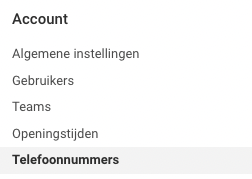
- Klik vervolgens op het telefoonnummer waar de gespreksopname aan moet komen te staan
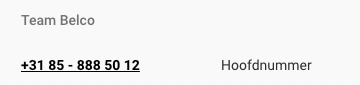
- Scroll naar beneden en zoek na het kopje gespreksopname. Hier kan je het schuifje overhalen zodat de opnames gemaakt kunnen worden. Het opnemen van een gesprek is een betaalde functie. Deze kosten 0,005- cent per minuut.

- Je hebt de opnames aangezet. Bij de gesprekken die zullen volgen zal er een opname bij zitten om het terug te luisteren
Een opgenomen gesprek kan je op meerdere manieren terugluisteren. Wanneer een agent kiest om een follow up van de call te maken dan is de opname van het gesprek altijd in de follow up te vinden. Middels de drie bolletjes achter het speaker icoon kan je ook nog de opname downloaden
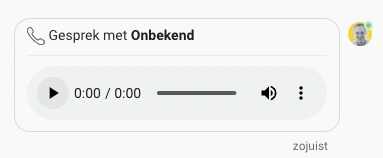
Gesprekken terugluisteren zonder dat er een follow up van is gemaakt? Dat kan ook!
- Klik in de werkbalk op het telefoon icoontje
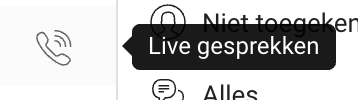
- Klik vervolgens op bekijk gesprekshistorie
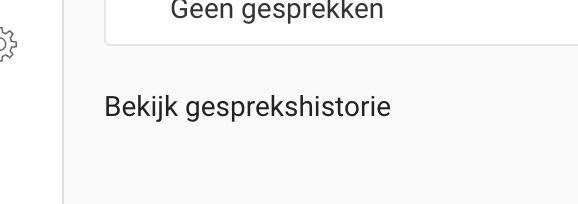
- Zoek het telefoontje in de gesprekshistorie die je wilt terugluisteren of wilt downloaden
- Als je het telefoontje hebt gevonden klik je achteraan de regel op het opname icoon.
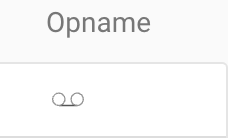
- Wanneer je op de twee rondjes hebt geklikt dan vouwt het opname scherm open en kan je hem terugluisteren